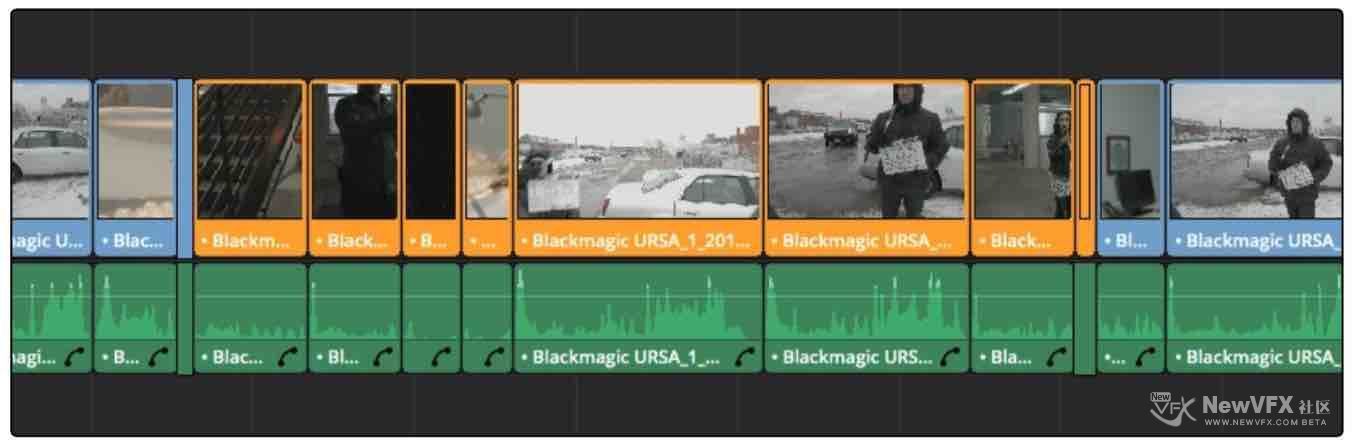回复于:【工程管理】达芬奇多人协作剪辑、合成、调色、混音工作流程
› VFX大学 › VFX Pipeline | 数字创意工作流 › 【工程管理】达芬奇多人协作剪辑、合成、调色、混音工作流程 › 回复于:【工程管理】达芬奇多人协作剪辑、合成、调色、混音工作流程
追光
协作实例–常用协作流程案例
这里简要介绍项目建立后最常用的协作工作流程,负责人(剪辑师),和调色师是如何协同工作的。
负责人和协作者打开项目
在负责人和协作者打开同一个项目并选择了相同的时间轴后,协作者开始进行调色,负责人继续剪辑时间轴上的影片。
合作者发布做好的调色更改
协作者完成对一系列片段的调色后,例如对场景中的每个影片进行调色之后,协作者单击 “Collaboration 协作”弹出窗口(“铃声”按钮)并选择 “Publish All Changes 发布所有更改”。 所有者工作站上的铃铛按钮立即亮起,并且剪辑也会变为突出显示,以提醒负责人已经有了可用的更新。
负责人更新片段
单击 “Collaboration 协作”弹出窗口并选择 “Update All Clips 更新所有剪辑”,以便所有调色结果都显示在时间轴中进行查看。在查看每个镜头后,确定其中一个不适合,因此选择这个镜头并从 “Collaboration 协作”弹出窗口中选择 “Revert Selected Clips 还原所选片段”以将该剪辑返回到其先前的状态。然后,在该剪辑上放置一个紫色标记,里面可以备注上说明(对这个镜头的修改建议)注释。
提示:可以使用颜色页面中的 “Clips with collaborative update available 具有协作更新可用的片段”选项来过滤时间轴,以帮助您专注于仅查看更新的剪辑。
多个合作者一起工作
与其他协作者一起工作,例如助理调色师可以选择他们已完成的任何片段,并选择更新选定的剪辑,这时所有其他协作者和负责人都会看到铃声按钮呈红色亮起,并且助理调色师提交的这个片段会突出显示为红色。其他协作者可以选择“更新选定的剪辑”来查看助理调色师所做的结果。
如果主要协作者不喜欢更改,则可以使用“Revert Selected Clips”命令将该片段返回到先前的状态。这并不会影响助理调色师的工作,两位合作者可以在助理下次登陆之前询问需要更新哪些更改。
合作者重新加载项目
为了确保这些更改同步到协作者,负责人保存项目,并通过电子邮件,微信/Facebook联系协作者,通知他们时间轴已更改。然后,协作者从“协作”弹出窗口中选择“重新加载项目”,这里会提示发布(自上次签入后所做的任何更改时单击“发布”),并在要求打开当前项目时单击“是”。
这样,协作者的时间线会更新,可以看到负责人时间轴的状态以及添加的备注标记。合作者们现在可以继续做自己的工作。
如果多个协作者正在处理这个项目,则每个协作者都必须使用“重新加载项目”命令,来更新所有的更改。
如有疑问,可以跟帖留言,追光会尽快回复噢。也可以点击本帖或者本板块的订阅,有回复内容更新时候您将会收到邮件提醒。
如果本教程对您有所帮助,点击我的头像,加我为好友,就可以看到我得更新啦,也可给我发私信,点击帖子顶部得收藏放入收藏夹,方便将来再次查看~
本帖未经允许不得转载,禁止二次转载,转载请注明出处并保留在本站的完整链接,谢谢^_^